Když otevřete připnutou aplikaci z hlavního panelu, otevře se přesně tam, kde je připnutá. Pod ikonou se zobrazí čára, která ukazuje, že je připnutá aplikace spuštěna. To se stane, když je zástupce hlavního panelu správně připnut. Pravděpodobně to tak bude fungovat na starších verzích Windows, ale ne na Windows 10. Zdá se, že existuje zvláštní druh chyby, kvůli které se aplikace otevírají odděleně od jejich připnutých ikon. Máte celou řadu ikon a pak druhou ikonu zobrazující její aktivní okno. Druhá ikona zobrazující spuštěnou aplikaci by tam neměla být. Připnutá ikona by vám měla ukázat, že je aplikace spuštěna. Pokud ikony vaší aplikace dělají jinak, máte problém. Zde je návod, jak opravit připnuté aplikace, které se neotevírají na hlavním panelu ve Windows 10.
K tomuto problému dochází, pokud aplikace připínáte nesprávným způsobem. Konkrétně, pokud jste připnuli aplikaci na hlavní panel z nabídky Start, existuje velká šance, že budete mít tento problém. Tady je to, jak to vypadá.

Firefox je připojen mezi Chrome a Netflix. Na hlavním panelu je však druhá ikona Firefoxu se zvýrazněním pod ní. Toto zvýraznění by se mělo objevit pod ikonou připnutou mezi Chrome a Netflix.
Chcete-li to opravit, otevřete problematickou aplikaci. Aplikace se otevře samostatně, jak je znázorněno na snímku obrazovky výše. Klikněte pravým tlačítkem na ikonu připnuté aplikace a vyberte možnost Odepnout z hlavního panelu.
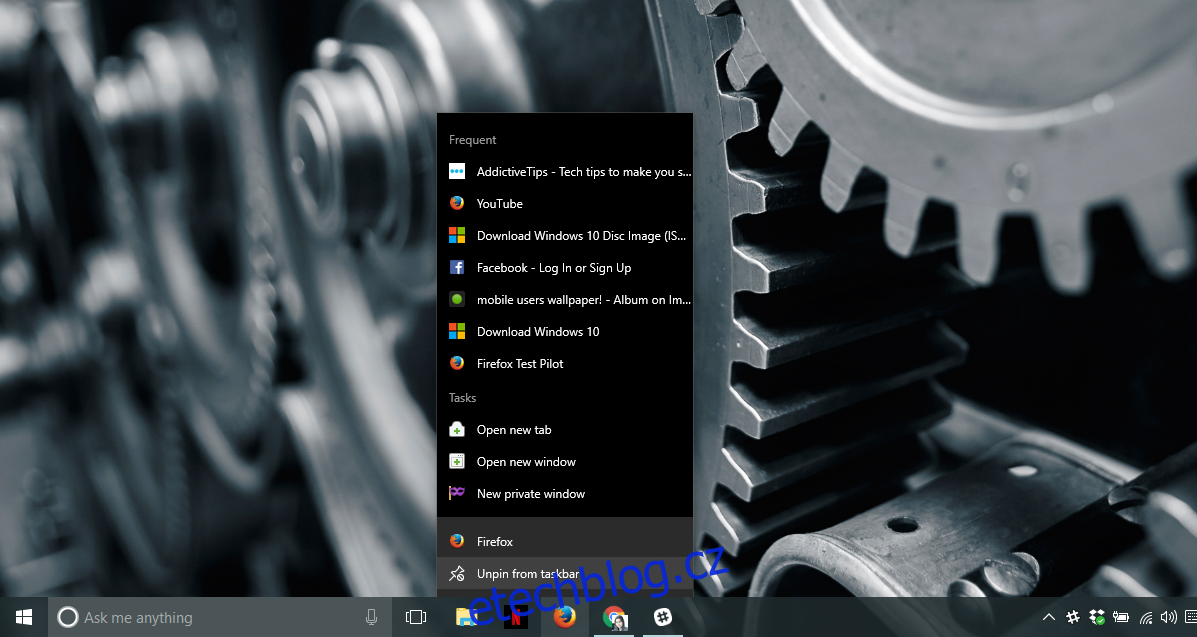
Klikněte pravým tlačítkem na ikonu aplikace, která ukazuje, že aplikace stále běží. Z nabídky vyberte možnost „Připnout na hlavní panel“. Přetáhněte ikonu a umístěte ji tam, kde ji chcete připnout na hlavní panel. Zavřete aplikaci a znovu ji otevřete.
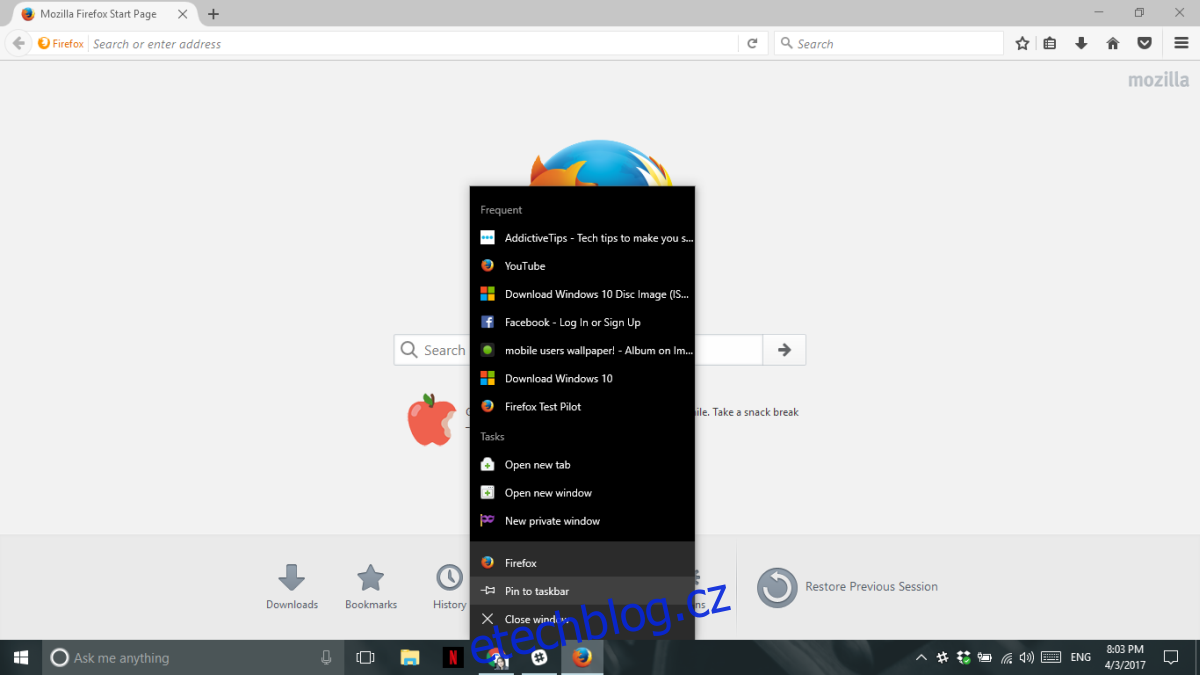
Když je aplikace spuštěna, ikona připnuté aplikace se zvýrazní. Druhá ikona stejné aplikace se na hlavním panelu nezobrazí, aby bylo vidět, že je spuštěna.
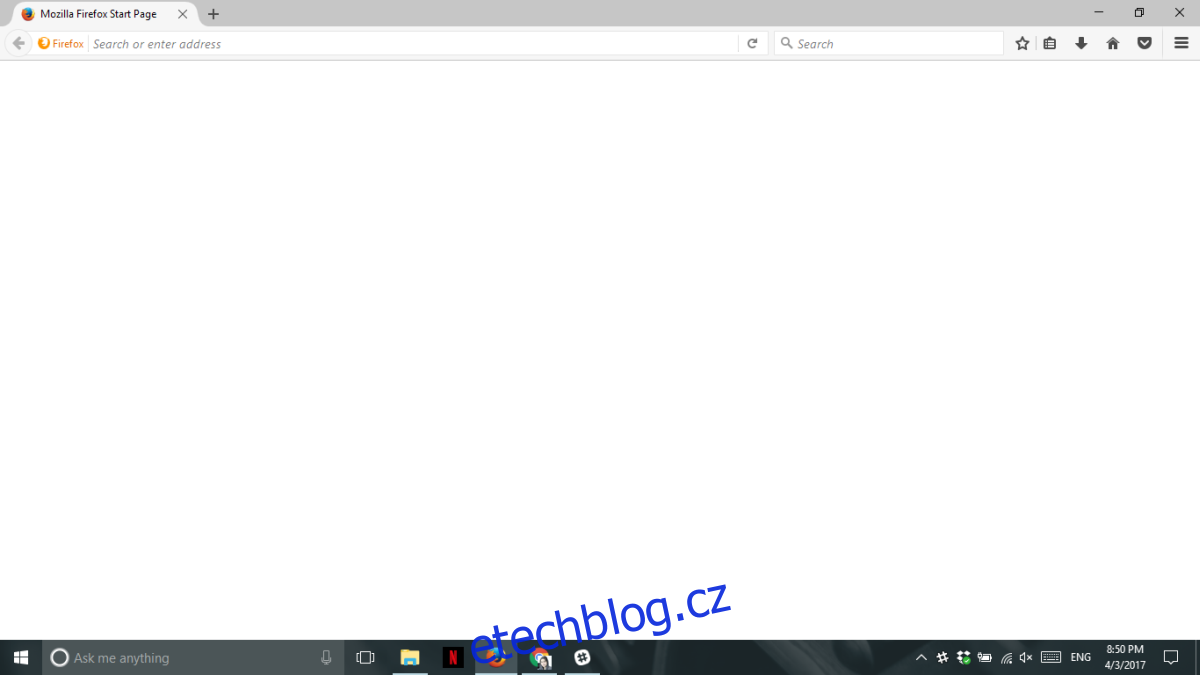
Problém s připnutými aplikacemi, které se neotevírají na místě, nastává pouze v případě, že se jedná o aplikaci pro stolní počítače. Zdá se, že aplikace Windows Store jsou imunní. Je také možné, že se jedná o problém Windows 10 a starší verze Windows jej nemají. Problém je snadno reprodukovatelný. Jediné, co musíte udělat, je připnout aplikaci na hlavní panel z nabídky Start. Aplikaci můžete připnout ze seznamu aplikací nebo z dlaždice. Když aplikaci spustíte, neotevře se na svém připnutém místě na hlavním panelu.
Tento problém se u výchozích systémových aplikací nevyskytuje. Pokud například připnete Průzkumníka souborů z nabídky Start na hlavní panel, nepřidá na hlavní panel druhou ikonu, když je spuštěn.

